Neste tutorial, vamos analisar as caraterísticas básicas do Adobe After Effects, em particular os modos de mistura e as máscaras móveis. Estes dois elementos são cruciais para obter efeitos visuais criativos, como a criação de texturas ou superfícies rugosas. Vou mostrar-lhe, passo a passo, como utilizar estas funcionalidades para criar um design interessante para uma t-shirt Bitcoin que pode ser vendida em plataformas como a Merch on Amazon.
Principais aprendizagens
- Os modos de mistura permitem uma personalização criativa das camadas
- As máscaras móveis podem ser utilizadas para criar efeitos de texto dinâmicos
- O After Effects também pode ser utilizado para editar imagens, o que vai para além das possibilidades do Photoshop
Instruções passo a passo
Em primeiro lugar, abra o Adobe After Effects e crie um novo projeto. Deve estar pronto para ser criativo.
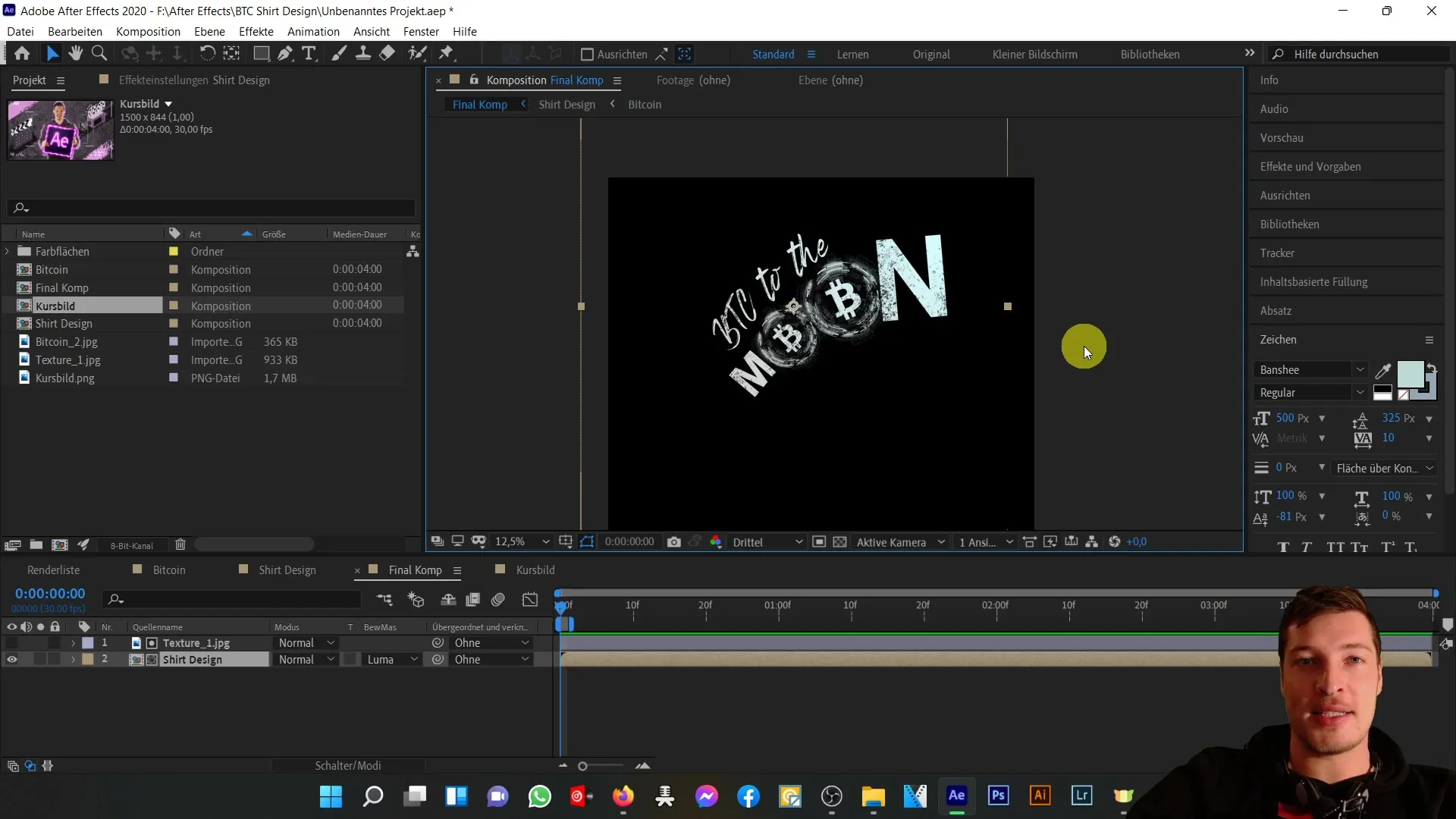
Vamos começar por importar os materiais para a nossa t-shirt Bitcoin. Vai precisar de uma imagem da Bitcoin e de uma textura de fundo correspondente que queira utilizar no seu projeto. Vamos precisar destes ficheiros para criar a estrutura.
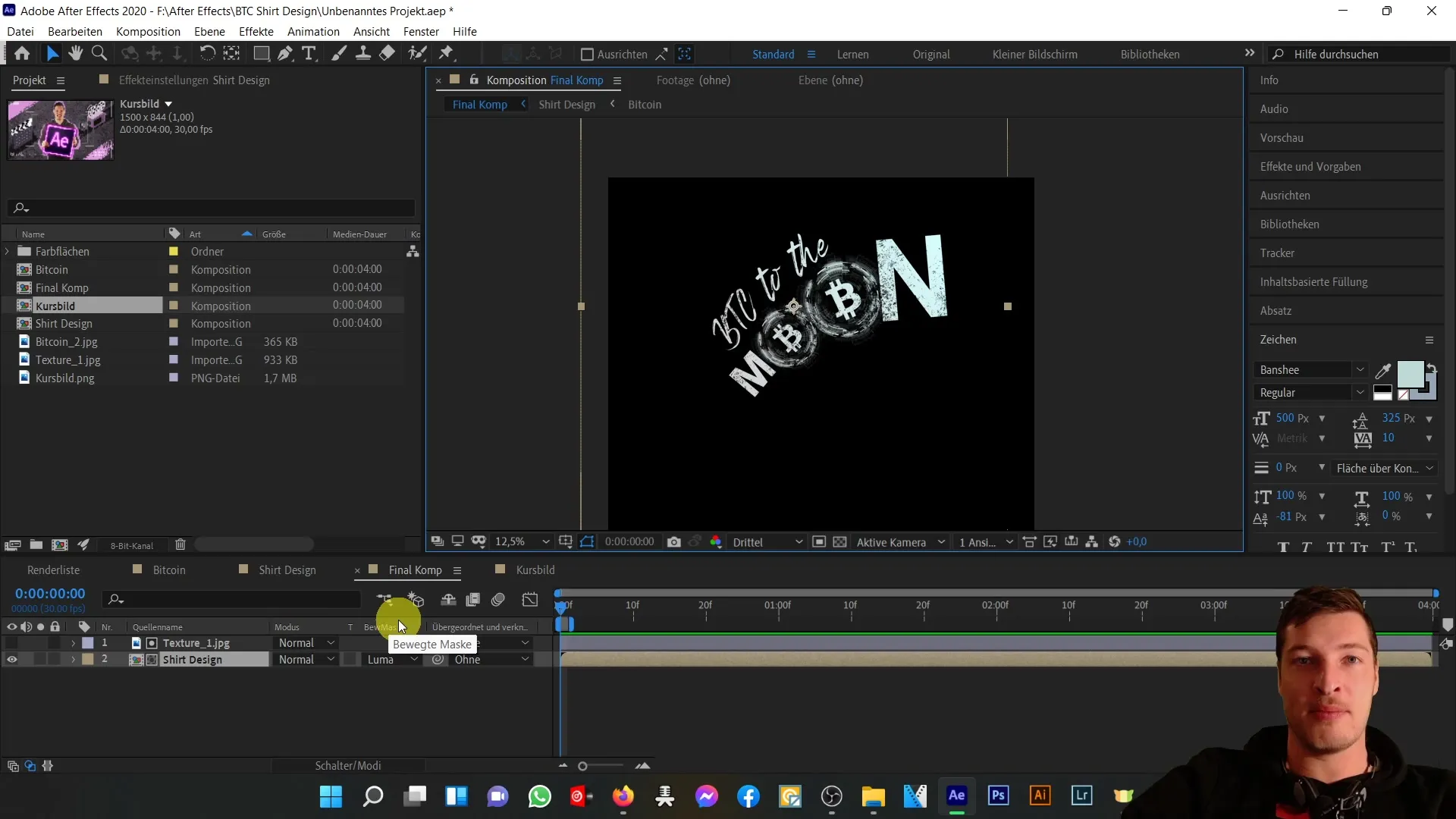
Agora que importámos os materiais, arraste a imagem do bitcoin para a composição. É importante que ajuste a camada para que fique com o tamanho desejado e posicionada corretamente. Para o efeito, pode utilizar as ferramentas de transformação do After Effects.
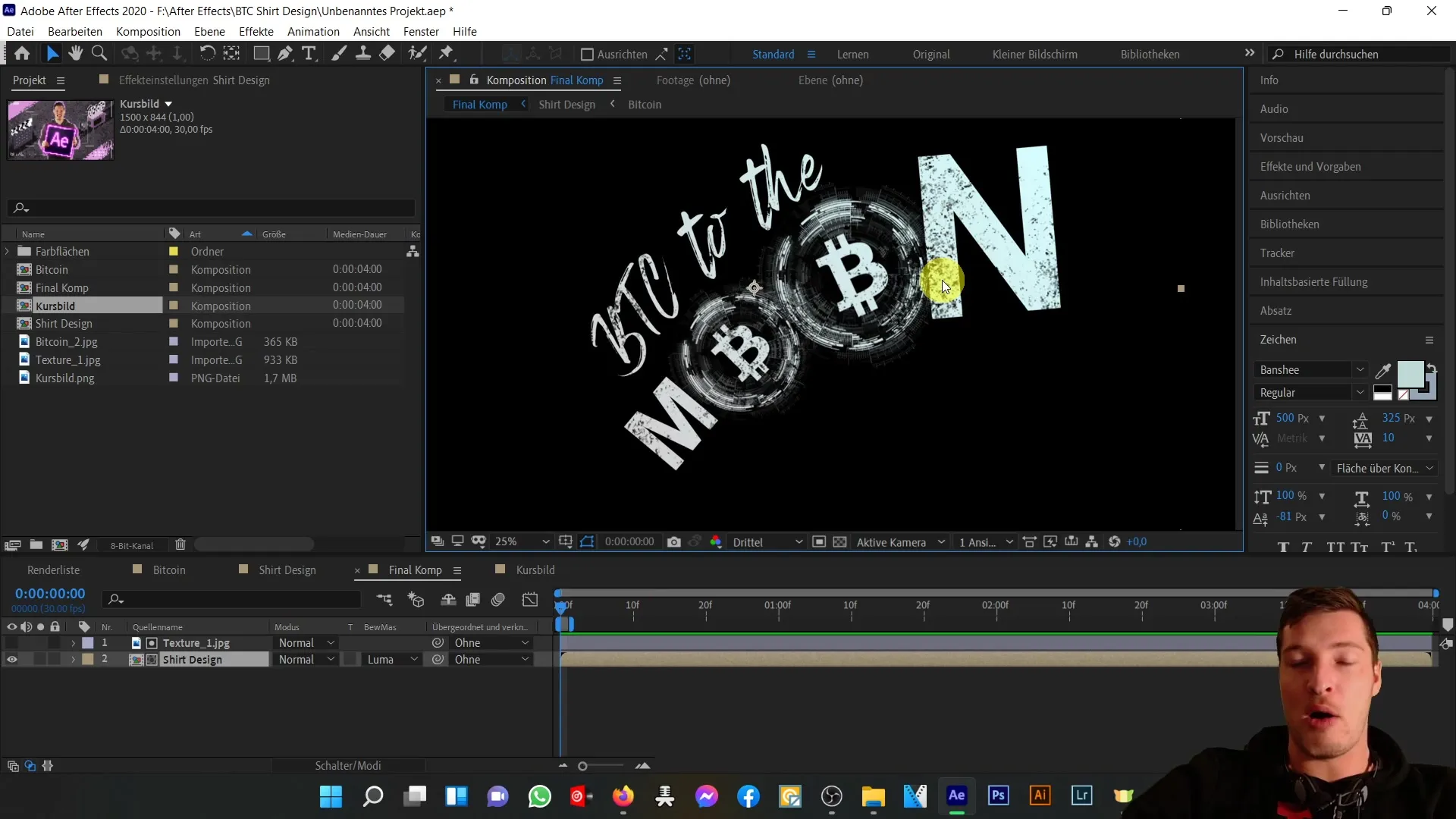
Uma vez posicionada a imagem, vamos agora aplicar um modo de mistura. Podes encontrar este modo na área de efeitos da camada. Escolha um modo que funcione bem com o seu fundo e que realce o melhor da imagem. As opções mais populares são "Multiplicar" ou "Clarear", consoante o efeito que pretende obter.
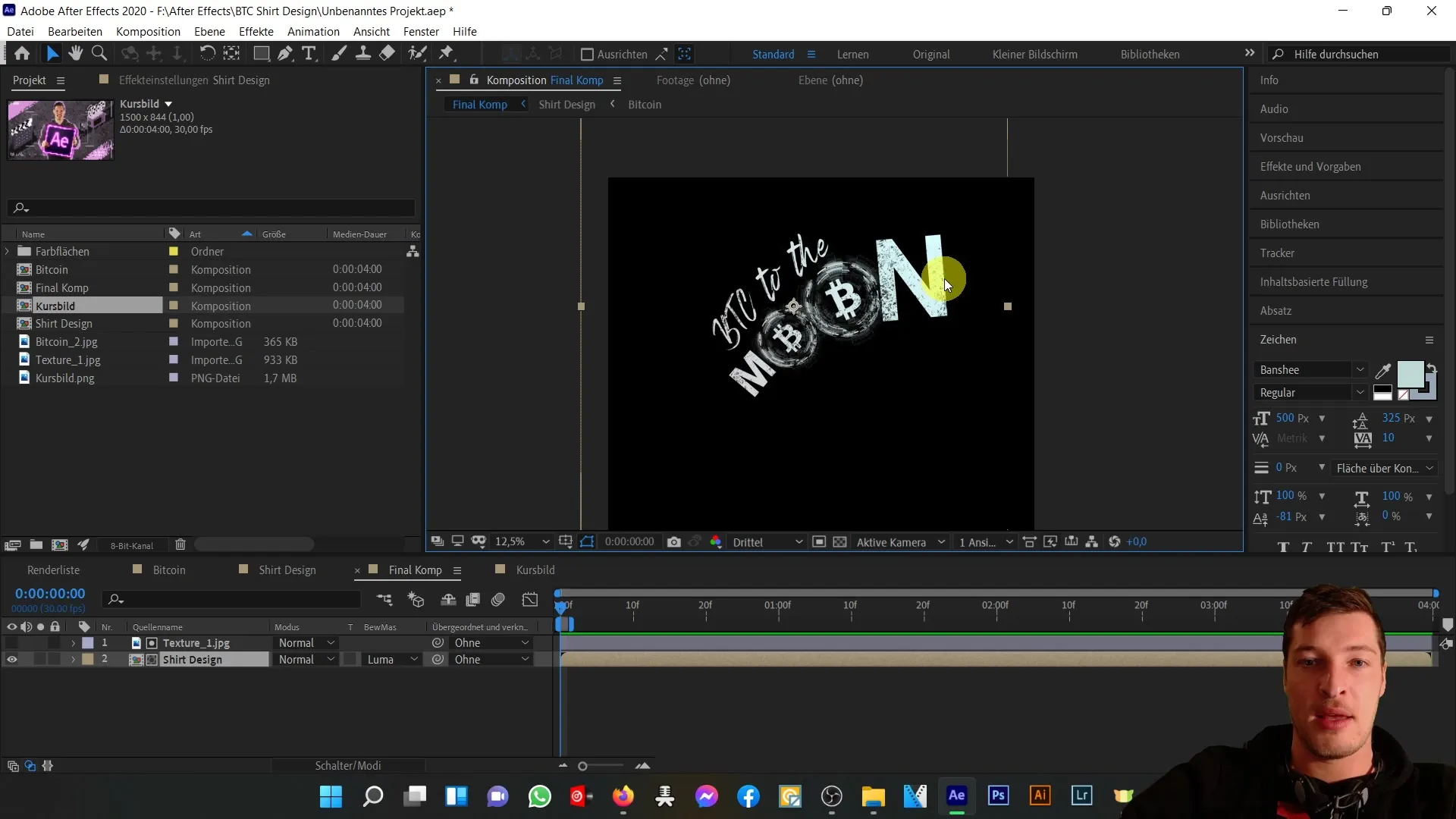
Agora é altura de criar uma máscara móvel. Pode utilizar a função de máscara para realçar ou ocultar determinadas áreas da sua imagem. Para o fazer, selecione a ferramenta caneta e desenhe uma máscara à volta da área pretendida. Pode depois animar a máscara para criar efeitos dinâmicos que cativem o espetador.
Depois de criar a máscara, pode ajustar as propriedades da máscara. Brinque com os gradientes e as margens da máscara para criar uma transição suave. Isto dá ao seu desenho mais profundidade e estrutura.
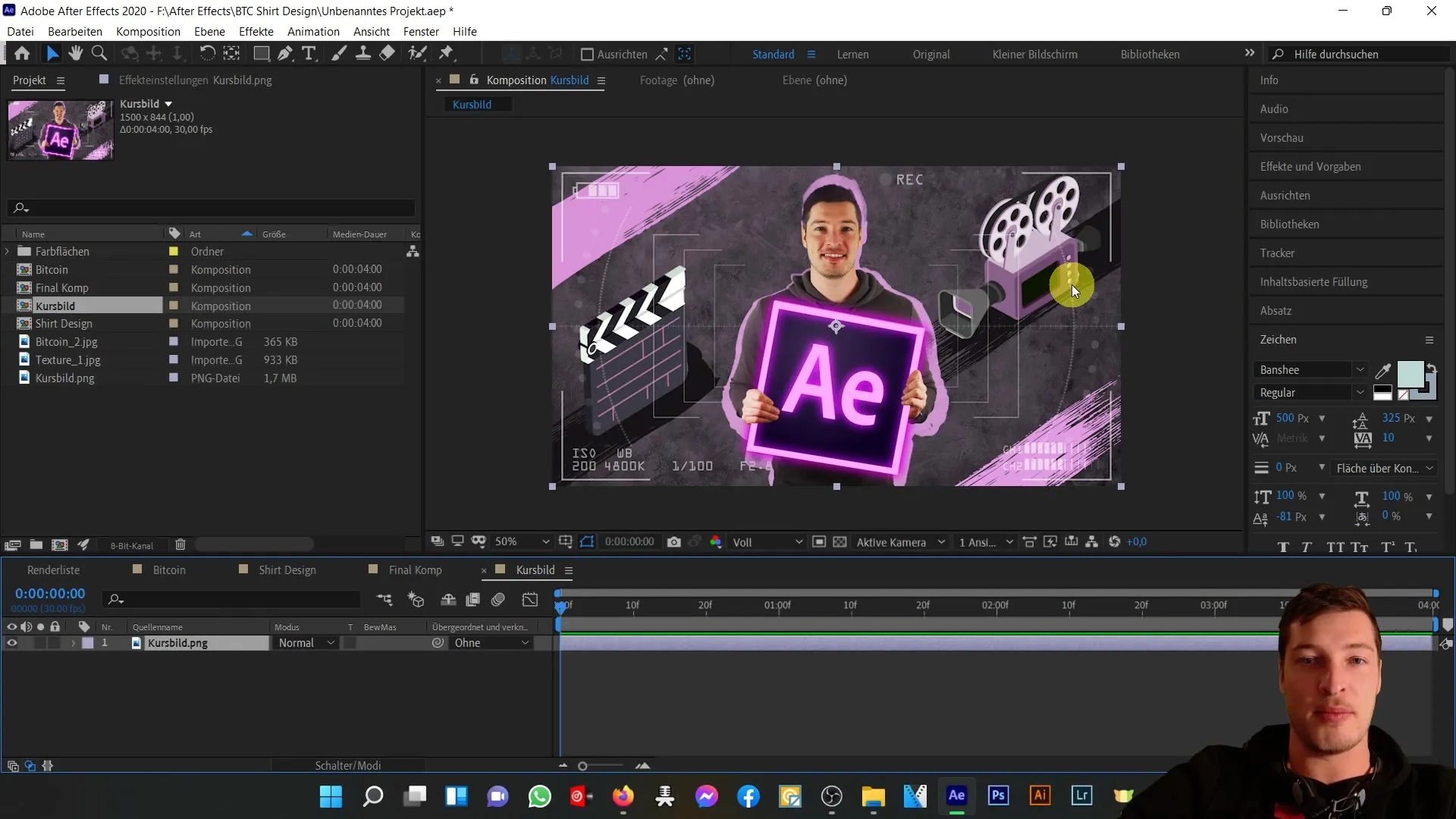
O passo seguinte é colocar uma textura sobre toda a imagem para enriquecer ainda mais o desenho. Adicione a textura à composição e certifique-se de que cobre toda a área. Mais uma vez, aplique um modo de mistura adequado para harmonizar a textura com a imagem da bitcoin.
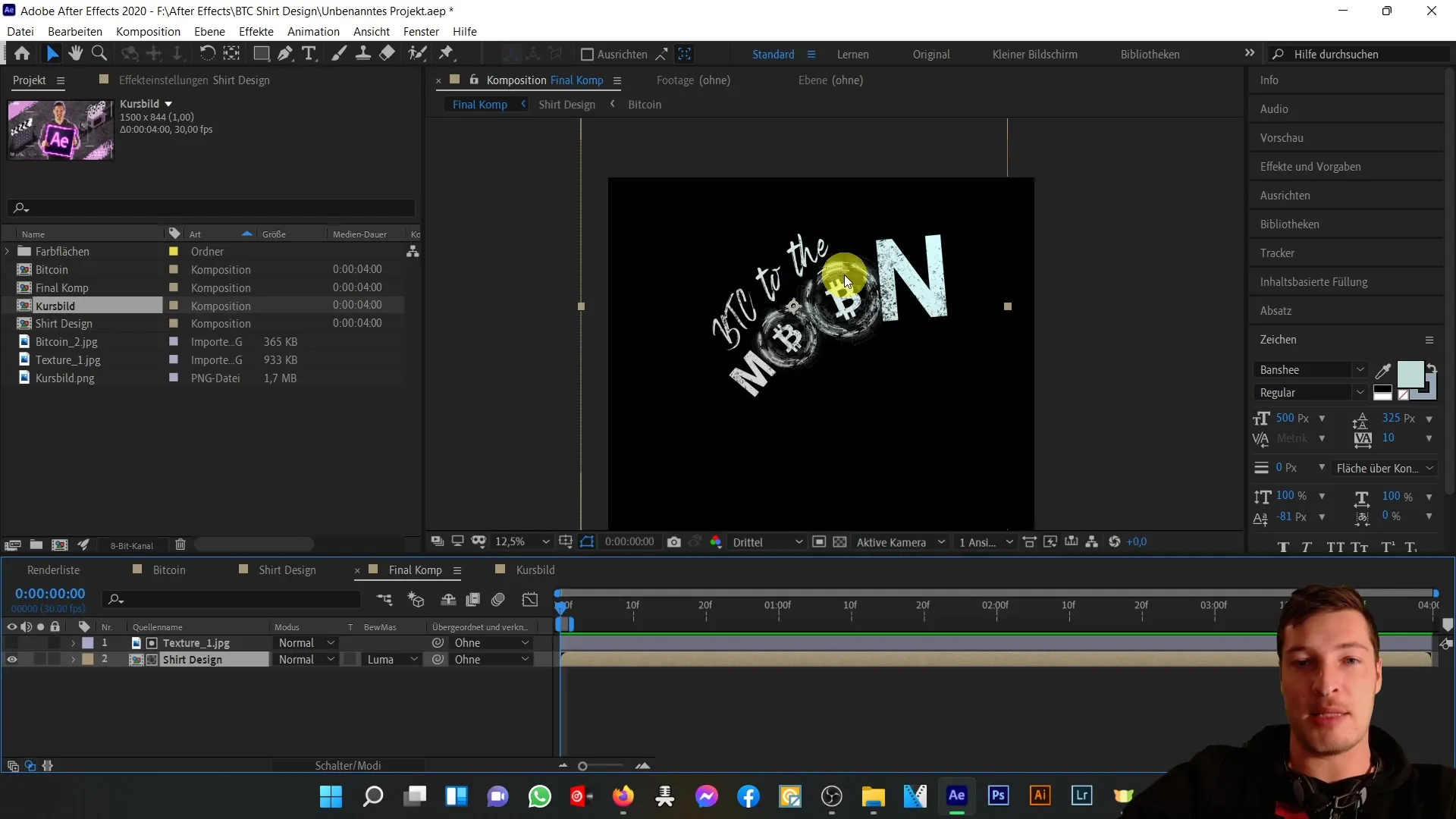
Por fim, vejamos como podemos exportar o design acabado. O Adobe After Effects oferece diferentes opções de exportação, dependendo de onde pretende utilizar o seu produto final. Certifica-te de que escolhes o formato que melhor se adequa à tua plataforma.
Resumo
Neste guia, você aprendeu a usar modos de mesclagem e máscaras móveis no Adobe After Effects para criar designs criativos. Utilizando o exemplo de uma camisa Bitcoin em particular, aprendeu passo a passo como utilizar as várias funções para obter um resultado visual apelativo.
Perguntas mais frequentes
O que são modos de mistura no After Effects?Os modos de mistura são definições que afectam a forma como as camadas interagem umas com as outras e como as suas cores são combinadas.
Como posso criar uma máscara em movimento?Pode criar uma máscara em movimento selecionando a ferramenta Caneta e arrastando uma máscara à volta da área pretendida. De seguida, pode animar as propriedades da máscara.
Também posso utilizar o After Effects para a edição de imagens?Sim, o After Effects oferece muitas funcionalidades que também são úteis para a edição de imagens e pode ser utilizado como uma solução tudo-em-um.
O After Effects só é adequado para gráficos em movimento?Não, o After Effects também pode ser utilizado para designs estáticos, por exemplo, utilizando modos de mistura e máscaras.


